Ang ' Nabigo ang System Call Explorer.exe ” Ang error ay isang problemang nauugnay sa file explorer na nagiging sanhi ng pagkawala ng mga icon sa desktop sa tuwing susubukan ng isang user na i-access ang mga ito. Bukod dito, lumilitaw din ang nabanggit na error sa tuwing nagki-click ang user sa Start menu. Nakikita ito ng ilang mga gumagamit bilang isang virus o malware, ngunit hindi. Maaaring mangyari ang nakasaad na error dahil sa mga magkasalungat na file, mga corrupt na file ng system, mga hindi na ginagamit na driver, o mga proseso ng file explorer na natigil.
Ang write-up na ito ay pangkalahatang-ideya ng iba't ibang mga paraan upang maitama ang nakasaad na problema.
Paano Ayusin/Itama ang Problema sa Explorer.exe na 'Nabigo ang System Call'?
Ang problema sa itaas ay maaaring malutas sa pamamagitan ng paggamit ng mga pamamaraang ito:
Ayusin 1: I-restart ang Windows Explorer
Minsan, may ilang proseso na natigil at nagreresulta sa ' Nabigo ang system call ” pagkakamali. Kaya, ang pag-restart ng Windows Explorer ay magkakaroon ng epekto sa pag-aayos nito.
Hakbang 1: Ilunsad ang Task Manager
Sa una, mag-navigate sa Start menu at hanapin ang ' Task manager ” at buksan ito:
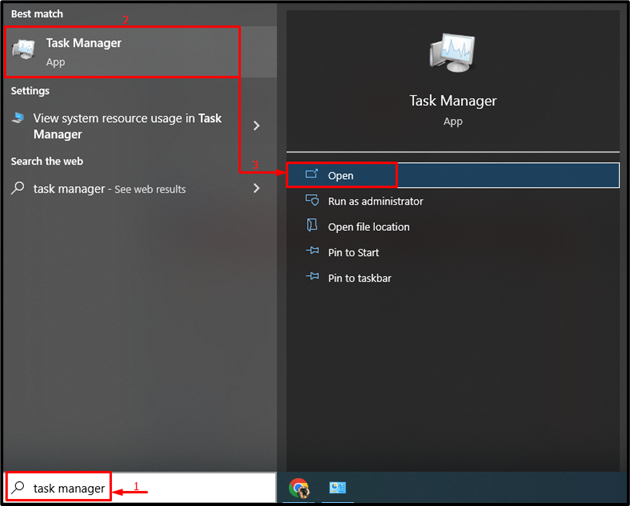
Hakbang 2: I-reboot ang Windows Explorer
-
- Una, lumipat sa ' Mga proseso ” seksyon.
- Piliin ang ' Windows Explorer ” at i-click ang “ I-restart 'button:
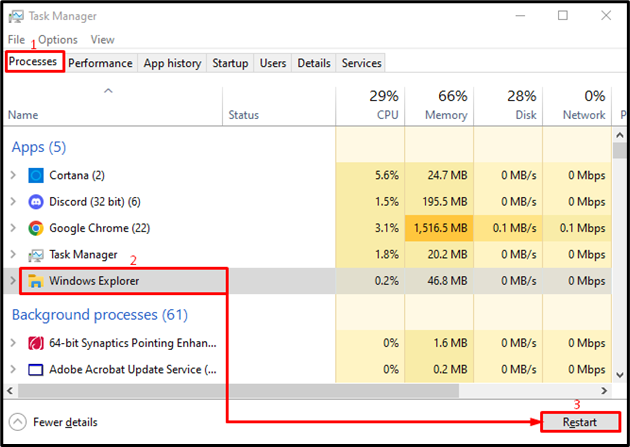
Ire-restart nito ang ' Windows Explorer ” proseso.
Ayusin 2: Patakbuhin ang SFC Scan
Ang ' Nabigo ang system call ” maaaring magresulta ang error mula sa mga corrupt na file ng system. Samakatuwid, ang pag-aayos ng mga sira na file ng system ay ayusin ito.
Hakbang 1: Ilunsad ang CMD
Una, mag-navigate sa Start menu at hanapin ang ' Command Prompt ” para buksan ito:
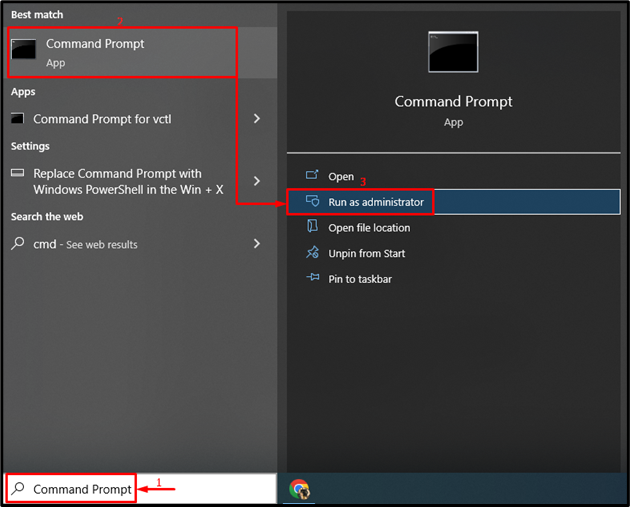
Hakbang 2: Isagawa ang sfc Scan
Isagawa ang utos sa ibaba sa terminal upang patakbuhin ang sfc scan:
> sfc / I-scan ngayon
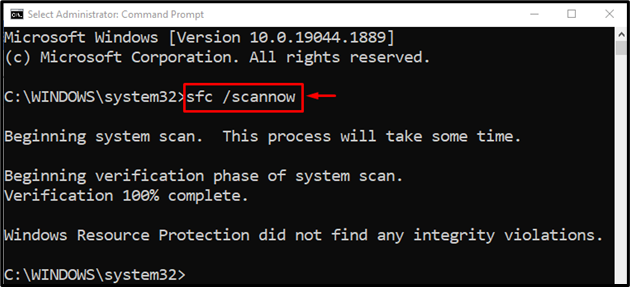
Ang pag-aayos ng mga file ng system ng Windows ay natapos na.
Ayusin 3: Ipatupad ang DISM Scan
Ang ' DISM 'Ang pag-scan ay gagamitin upang ayusin ang ' Nabigo ang system call ” pagkakamali. Para sa kadahilanang iyon, isulat ang ibinigay na utos sa console sa terminal at isagawa ito:
> DISM / Online / Paglilinis-Larawan / RestoreHealth
Ang ' DISM 'Ang utos ay ginagamit upang harapin ang mga sira na file ng imahe ng Windows:
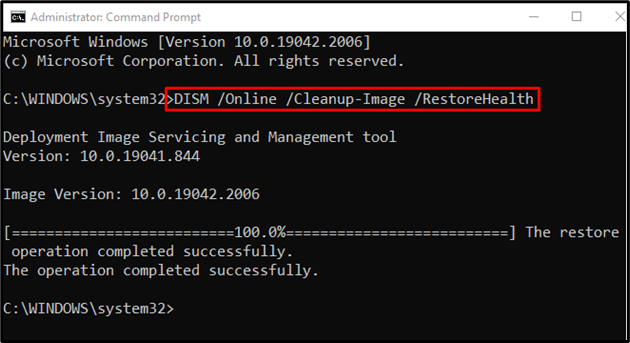
Ang pag-aayos ng operating system ng Windows ay natapos na.
Ayusin 4: Patakbuhin ang CHKDSK
Patakbuhin ang Isagawa ang ' chkdsk 'i-scan para itama ang' Nabigo ang system call ” error:
> chkdsk C: / f / r / x
Ang ibinigay na utos sa itaas ay susuriin at ayusin ang mga masamang sektor sa hard disk:
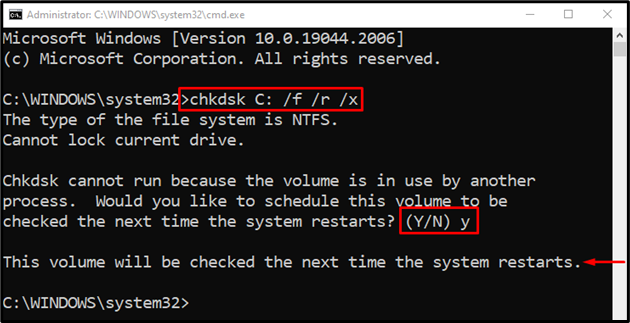
Pindutin ang ' Y ” button upang simulan ang pag-scan sa susunod na pag-reboot ng system.
Ayusin 5: Patakbuhin ang Full System Scan
Ang ' Nabigo ang system call ” maaaring ayusin ang error sa pamamagitan ng pagpapatakbo ng virus scan.
Hakbang 1: Ilunsad ang Proteksyon sa Virus at Banta
Una, maghanap ' Proteksyon sa virus at banta ” sa pamamagitan ng Start menu:

Hakbang 2: Ilunsad ang Mga Opsyon sa Pag-scan
Mag-click sa “ Mga opsyon sa pag-scan ”:
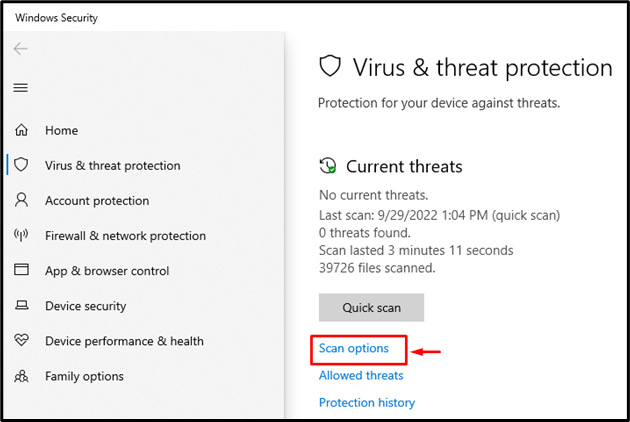
Hakbang 3: Patakbuhin ang System Scan
Piliin ang ' Buong pag-scan 'opsyon at pindutin ang' I-scan ngayon 'button:
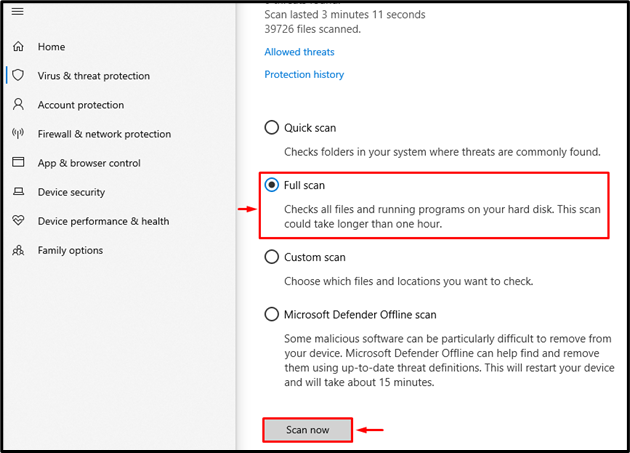
Nagsimula na ang pag-scan ng virus:
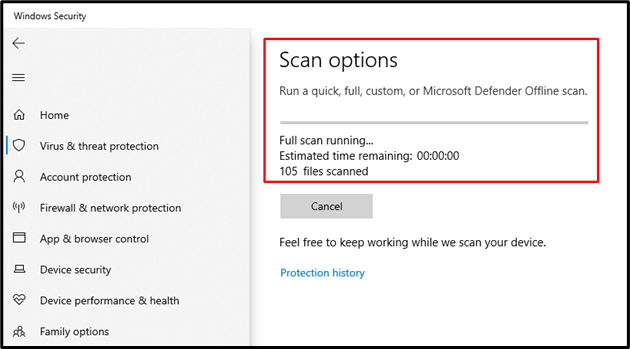
Nakumpleto ang pag-scan ng virus at pagbabanta, at inalis nito ang nakakahamak na virus.
Ayusin 6: I-update ang Mga Display Driver
Ang nakasaad na error ay maaari ding itama sa pamamagitan ng pag-update ng graphics driver.
Hakbang 1: Ilunsad ang Device Manager
Bilang unang hakbang, hanapin at buksan ang ' Tagapamahala ng aparato ” sa pamamagitan ng Start menu:
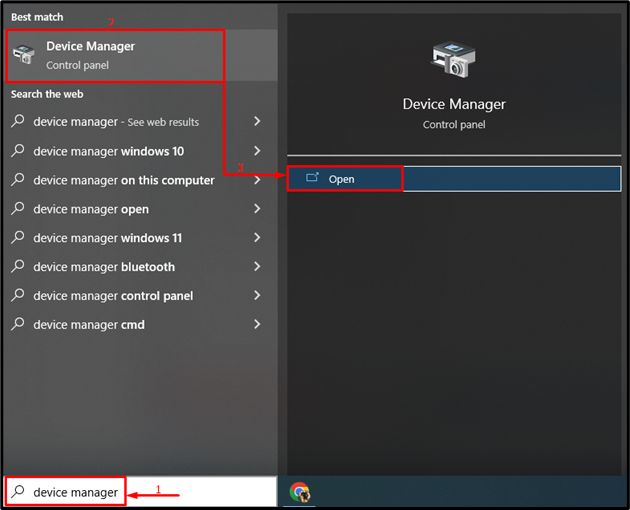
Hakbang 2: I-update ang Driver
Palawakin ang ' Mga display adapter ” segment. Mag-right-click sa display driver at piliin ang ' I-update ang driver ”:
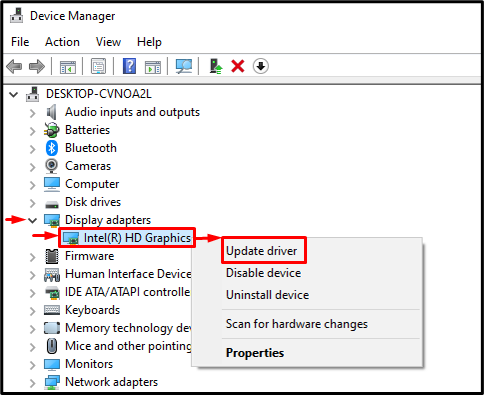
Piliin ang ' Awtomatikong maghanap ng mga driver ” para tingnan ang pag-update ng mga driver ng display:
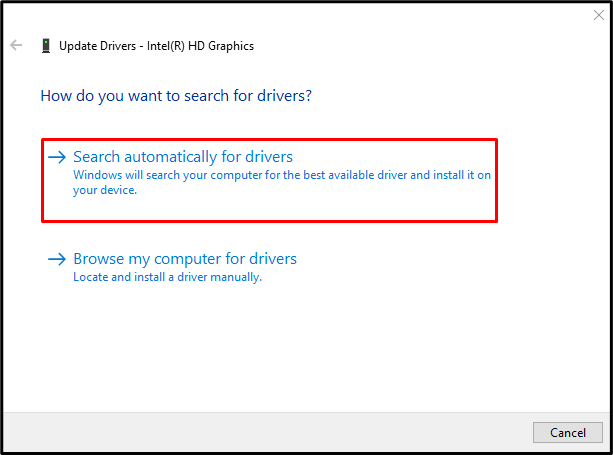
Pagkatapos i-update ang driver, i-reboot ang system at suriin kung naayos ang problema.
Ayusin 7: Paganahin ang Clean Boot
Ang hindi pagpapagana sa mga serbisyong hindi Microsoft ay magbibigay-daan sa malinis na boot mode at makakatulong sa paglutas ng nabanggit na error.
Hakbang 1: Ilunsad ang System Configuration
Maghanap, at buksan ang ' System Configuration ” mula sa Start menu ng Windows:
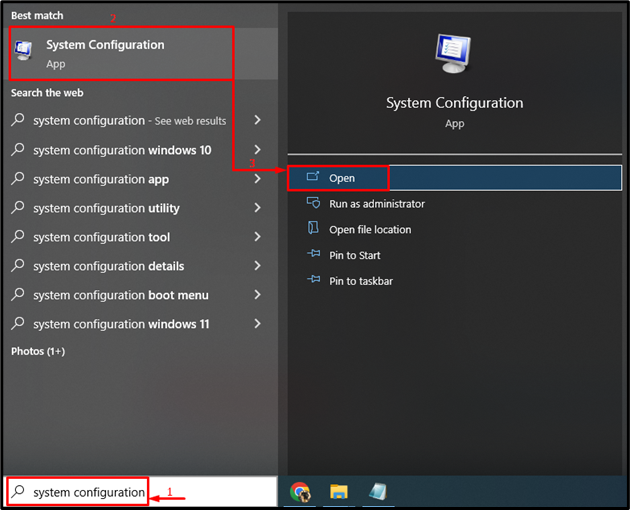
Hakbang 2: I-disable ang Non-Microsoft Services
-
- Mag-navigate sa ' Mga serbisyo ” seksyon.
- Markahan ang ' Itago ang lahat ng serbisyo ng Microsoft ” opsyon sa checkbox.
- I-trigger ang ' Huwag paganahin ang lahat ”, at sa wakas ay i-click ang “ OK 'button:
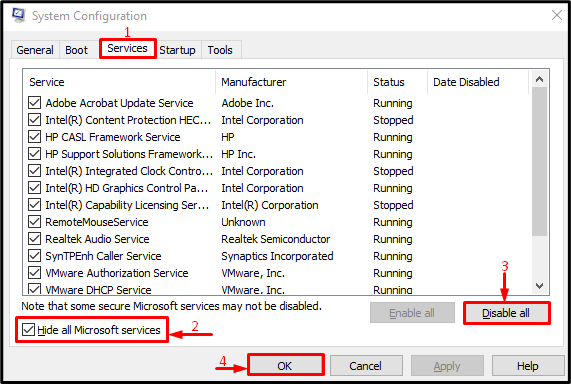
Ang malinis na boot ay matagumpay na pinagana.
Ayusin 8: Magsagawa ng Malinis na Pag-install
Kung ang lahat ng mga pamamaraan sa itaas ay nabigo upang ayusin ang nabanggit na problema, magsagawa ng malinis na pag-install ng Windows. Magiging kapaki-pakinabang ang pag-install ng bagong Windows sa pag-aayos sa naharap na isyu.
Konklusyon
Ang ' Nabigo ang System Call Explorer.exe ” ang error ay maaaring malutas sa pamamagitan ng paggamit ng ilang mga pamamaraan. Kasama sa mga pamamaraang ito ang pag-restart ng Windows explorer, pagpapatakbo ng sfc scan, pagpapatakbo ng DISM scan, pagpapatakbo ng chkdsk scan, pagpapatakbo ng full system scan, pag-update ng mga driver ng display, pagpapagana ng malinis na boot, o pagsasagawa ng malinis na pag-install ng Windows. Ang artikulong ito ay nagbigay ng iba't ibang paraan upang ayusin ang nakasaad na problema.